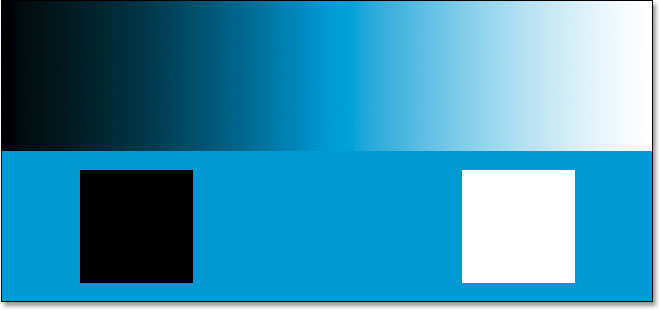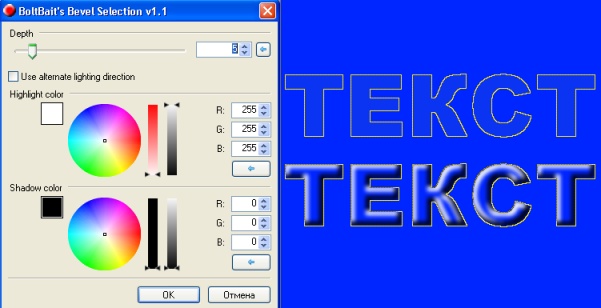Казковий ефект для фото

Ефекти
Ось, що повинне вийти у результаті:

Для початку відкриваємо зображення. Я взяла таке:
Робимо копію фону :
Фільтри - Розмивання - Гаусове розмивання з радіусом 3. Ставимо шару режим змішування «Направлене світло» (знаходиться в випадаючому меню зі стандартним параметром «Нормальний»).
Тепер меню «Колір - Тон / Насиченість»:
Заходимо в Колір - Криві:
Створюємо новий шар (Shift + Ctrl + N). Інструментом «Еліптичне виділення» малюємо овал, інвертуємо виділення (Ctrl + I) і заливаємо чорним кольором:
Знову йдемо в фільтр «Гаусове розмивання»:
Ставимо непрозорість шару 25%.
От і все.

Для початку відкриваємо зображення. Я взяла таке:

Робимо копію фону :

Фільтри - Розмивання - Гаусове розмивання з радіусом 3. Ставимо шару режим змішування «Направлене світло» (знаходиться в випадаючому меню зі стандартним параметром «Нормальний»).

Тепер меню «Колір - Тон / Насиченість»:

Заходимо в Колір - Криві:

Створюємо новий шар (Shift + Ctrl + N). Інструментом «Еліптичне виділення» малюємо овал, інвертуємо виділення (Ctrl + I) і заливаємо чорним кольором:

Знову йдемо в фільтр «Гаусове розмивання»:

Ставимо непрозорість шару 25%.

От і все.

Автор: Інтернет Переклад: svit4u
Ctrl
Enter
Помітили помЫлку
Виділіть текст та натисніть Ctrl+EnterКоментарі (0)
Топ із цієї категоріі
 Перефарбовуємо літо в осінь в Photoshop
Перефарбовуємо літо в осінь в Photoshop Друзі, цього разу я збираюся показати вам простий трюк, як зробити зелене листя червоним, як восени, в Photoshop.